新手运行若依项目|若依项目各部分介绍|并修改自己需要的页面
文章目录
前言
毕设框架采用若依,项目,项目源码:源码(前后不分离)
若依官网:官网
IEDA如何运行若依项目(前后端分离版)
参考:若依RuoYi使用IDEA配置详细教程 + 放行自己的静态文件(前后端不分离版)
建议采用前后端分离版本的若依项目,比较好修改。
下载项目
方法一、直接下载/通过Git下载
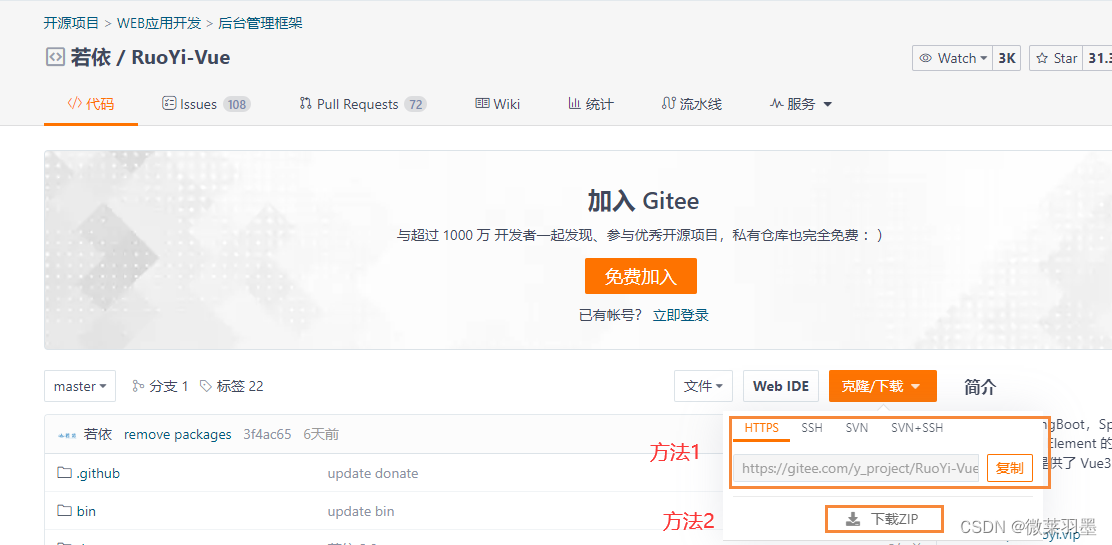
- 复制git下载的链接,到本地的文件夹中,打开Git Bash
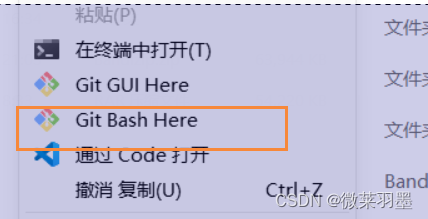
- 输入 git clone 再粘贴刚才的复制链接
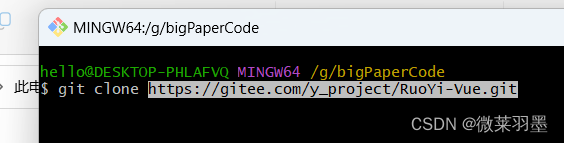
这样就下载到本地了,再用IDEA打开。点击File-Open。

方法二、直接在IDEA里面克隆项目
- IDEA中打开版本控制
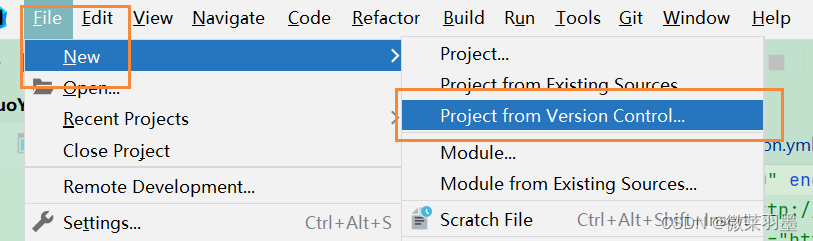
- 粘贴下载的克隆链接就直接下载到IDEA中了。

项目运行-后端
1.后端运行
- 导入数据库
点击空白处,新建数据库——>右击点击运行SQL文件——>选择下载的文件中的两个SQL文件,作2次运行,即导入数据库成功。
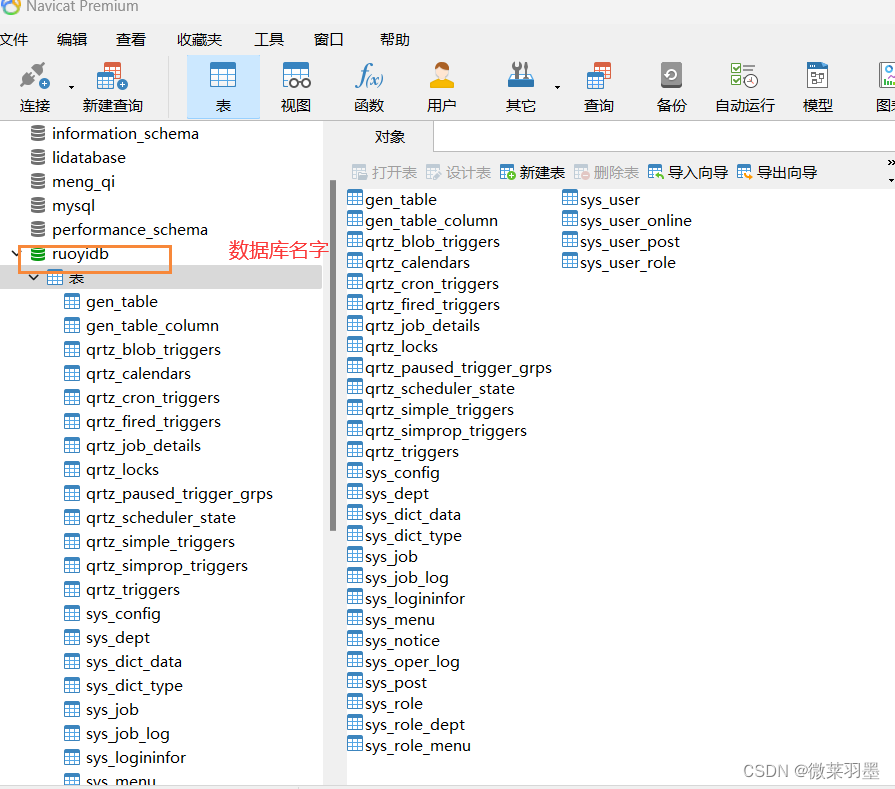
- 修改后端配置
1.application.yml
A. 修改profile为自己指定的路径,用来存自己修改的地方。找不到就直接在新建一个文件夹,名字叫“uploadPath”。
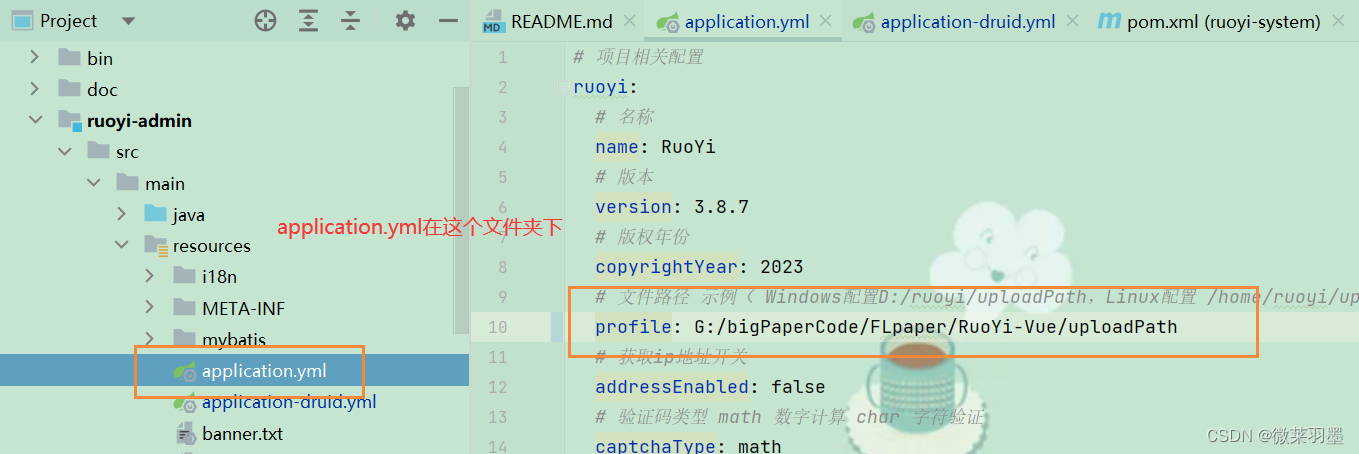
B.增加一个test: true,这个是为了后面调试用。
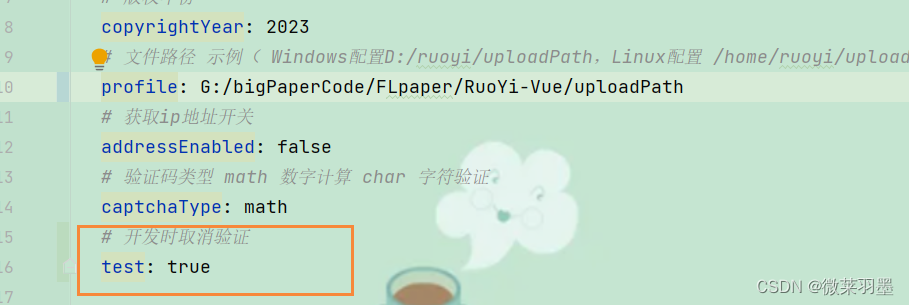
- application-druid.yml
这个是为了修改数据库配置。这个也是根据实际修改,主要修改账号密码和数据库名称。注意:数据库名称与刚才数据库新建的名字要一样。

- 打开Redis
如果没有安装Redis,先看这篇博客安装下Redis。redis安装图文详解
找到你redis安装的目录, 找到redis-server.exe.双击打开。
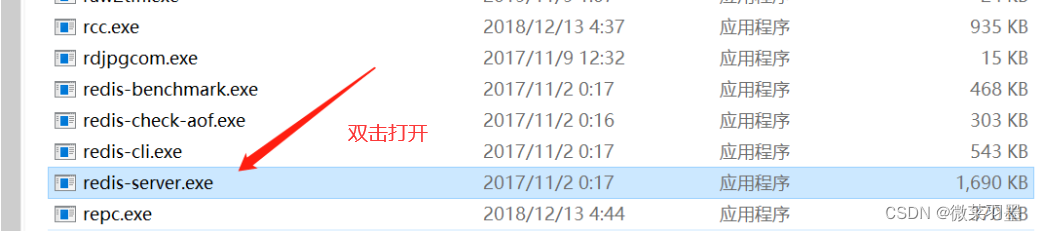
出现这个界面就启动成功。(端口号6379,与配置表一致)
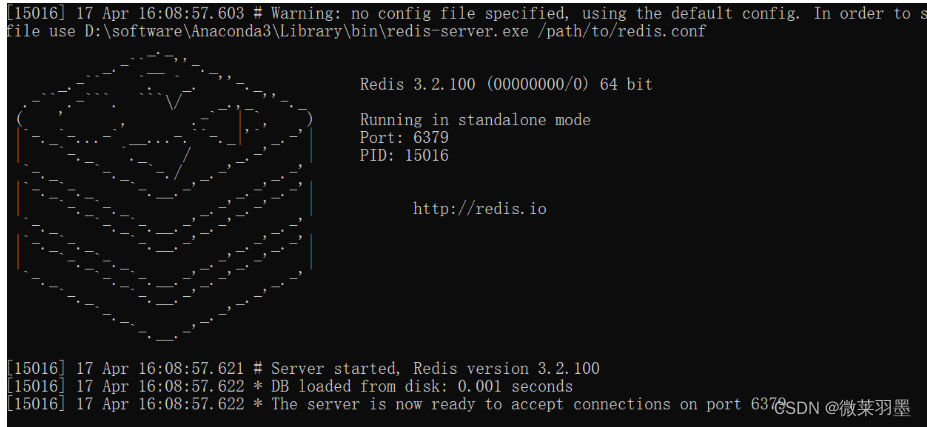
至此,后端就可以运行了。点击启动后端。
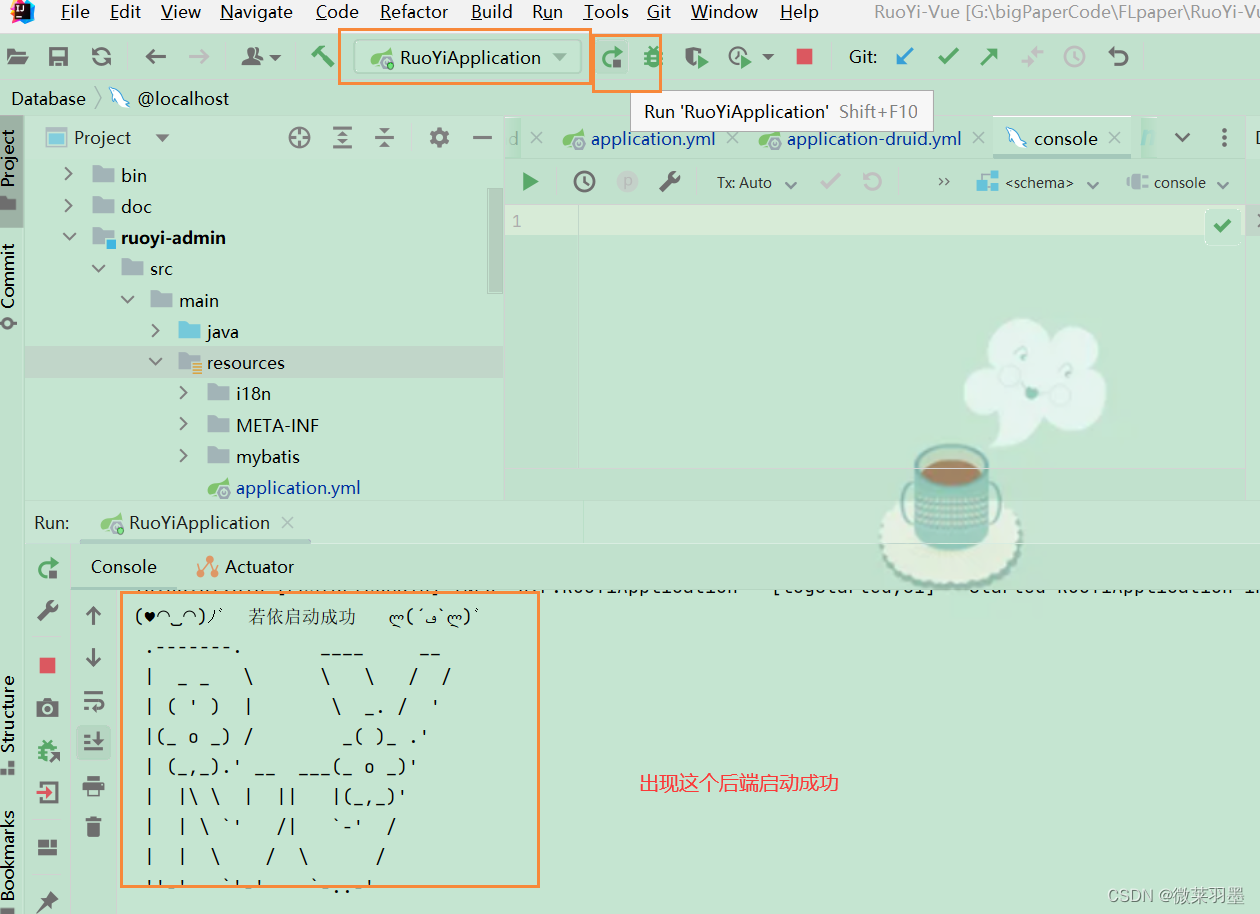
项目运行-前端
前提:node的版本要是等于或低于16的。
报错参考博客:手把手解决“npm、node不是内部或外部命令,也不是可运行的程序或批处理文件
解决报错10% building 2/5 modules 3 active …loader\lib\index.js!
用IDEA或者WebStorm打开。点击File——>Open。
- 输入’npm install’安装依赖。
如果下载太慢就输入’npm install --registry=https://registry.npmmirror.com’
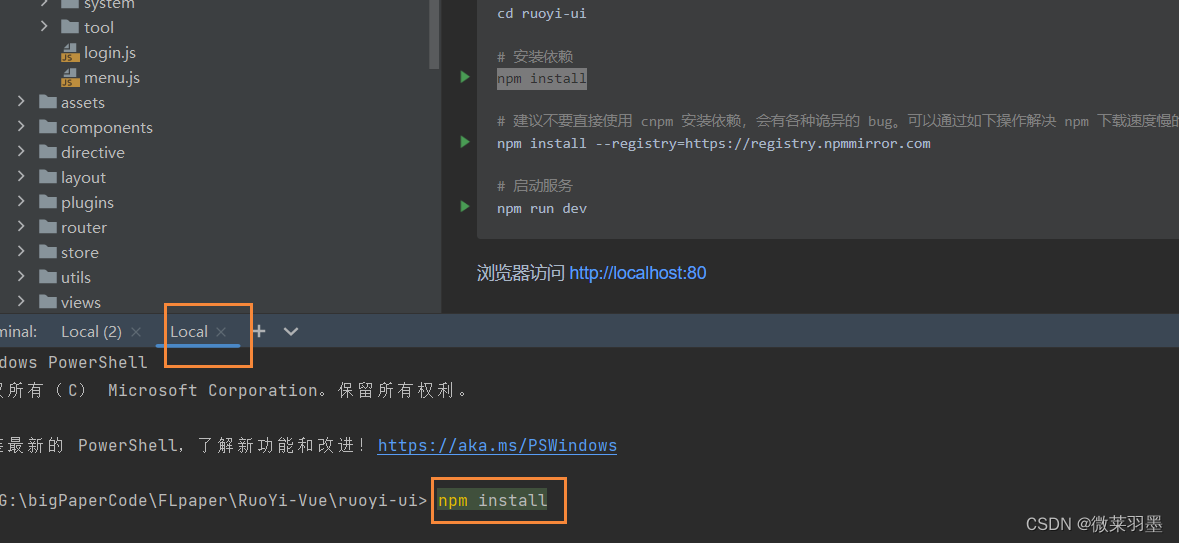
- 显示dev图标
右键package.json选择show npm script。
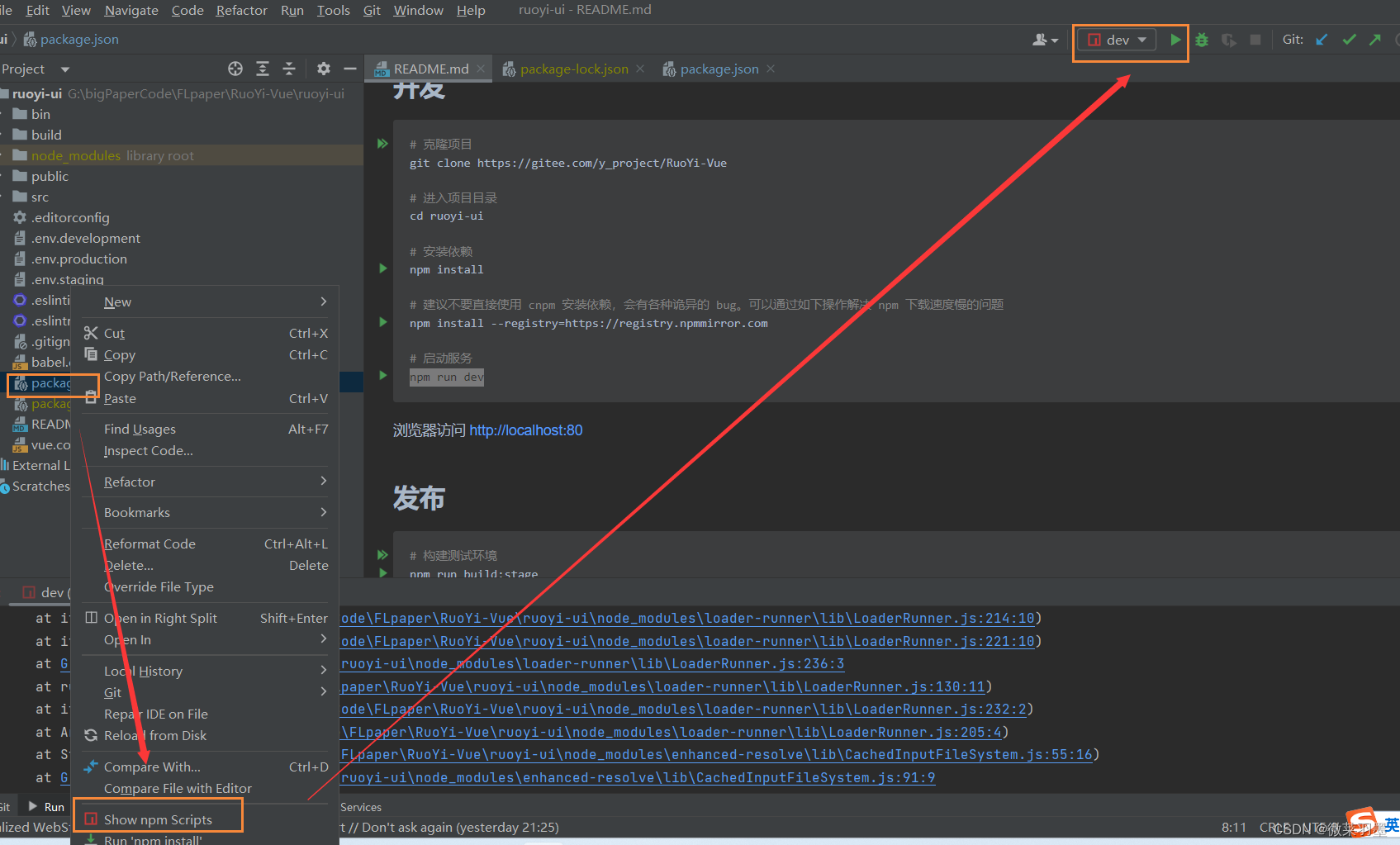
-加入vue插件
file-setting-选择Plugin-vue.js-ok
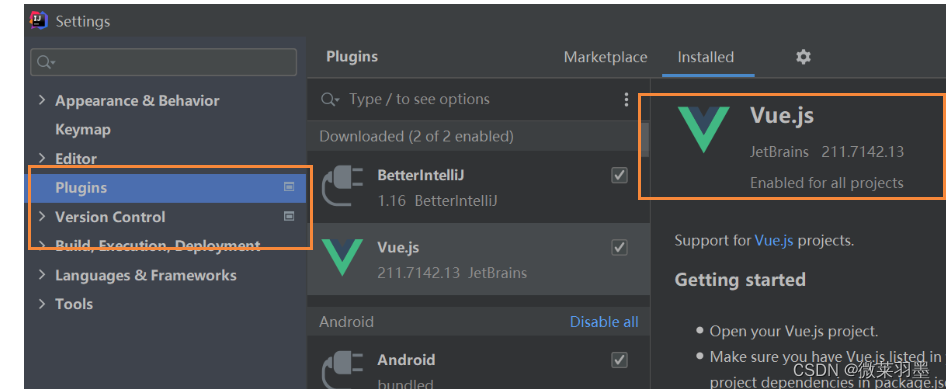
继续执行npm install --save vue-qr
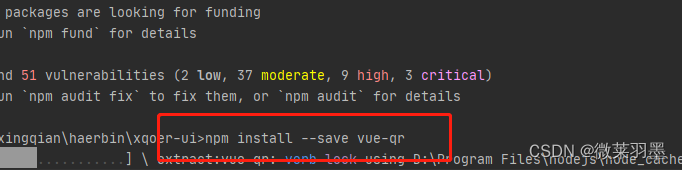
- 安装完依赖之后启动服务。输入’npm run dev’,出现网址之后,直接跳转到浏览器,即可成功运行。
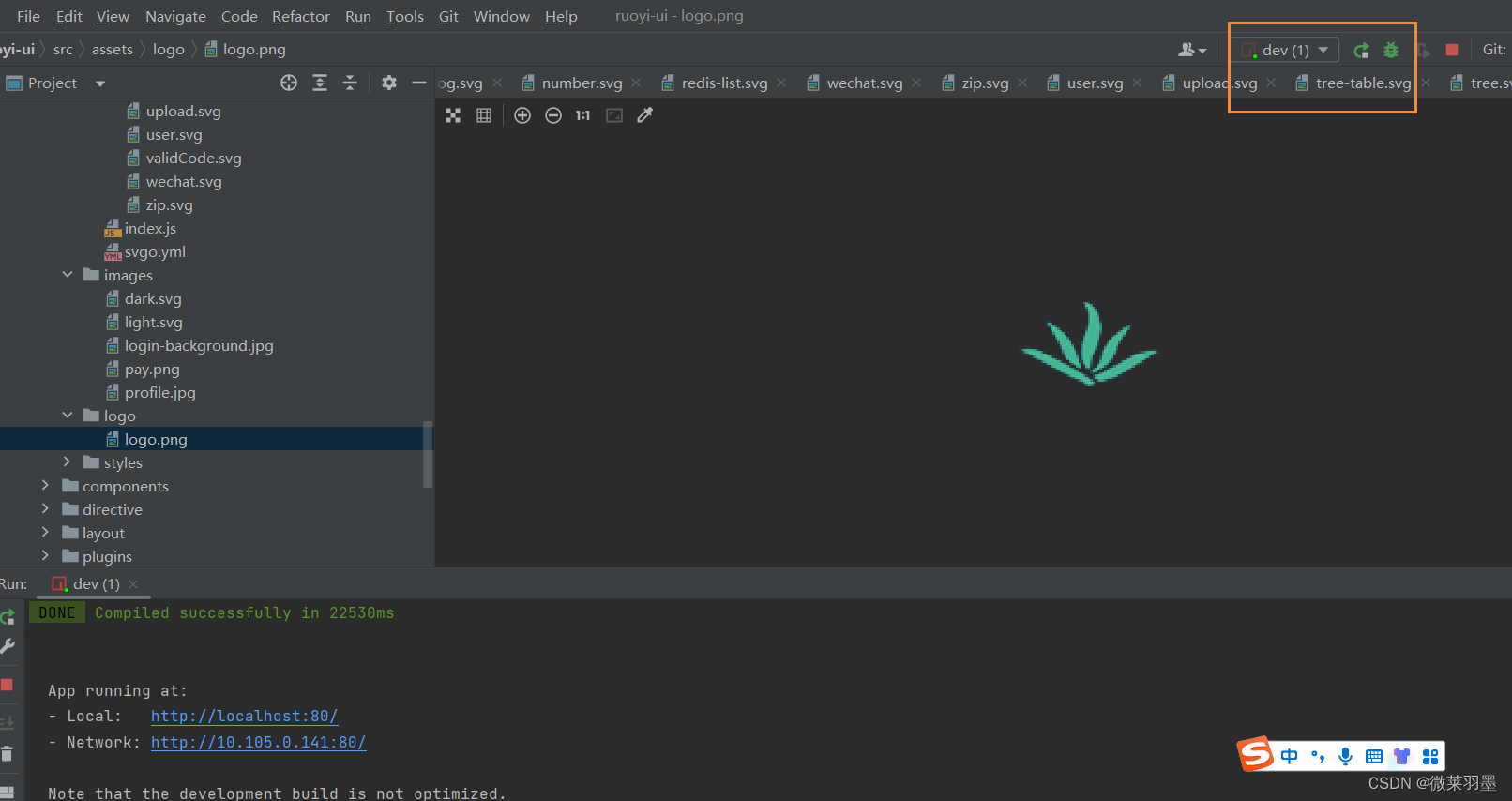
若依项目目录简介
ruo-yi common工具类
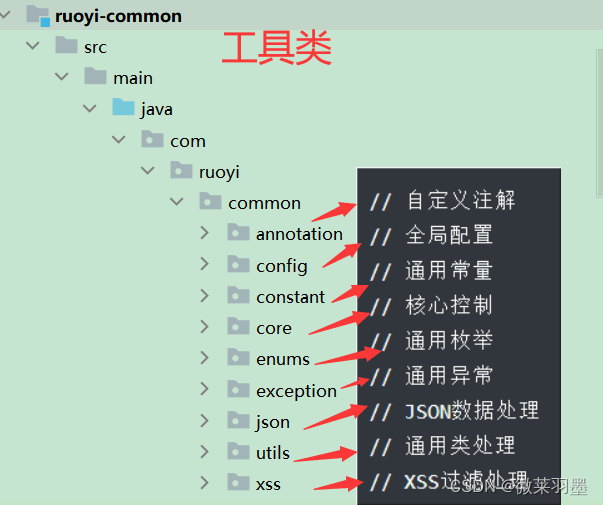
ruoyi-framework 框架核心
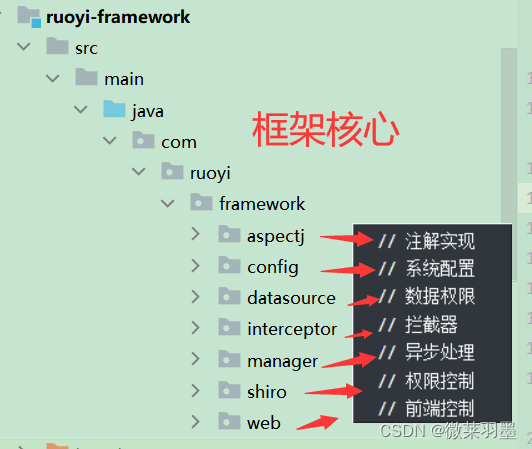
其他部分
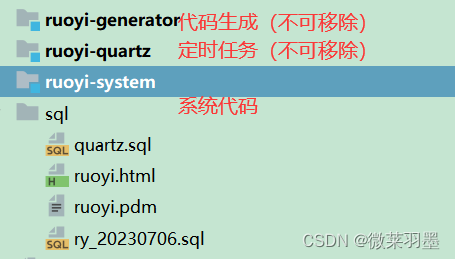
ruo一admin后台服务
通用配置 application.yml
文件位置:
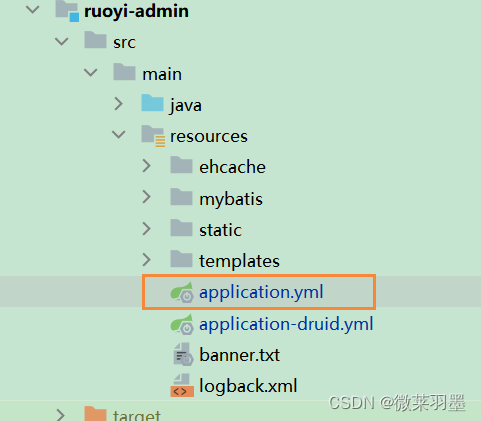
数据源配置 application-druid.yml
文件位置:
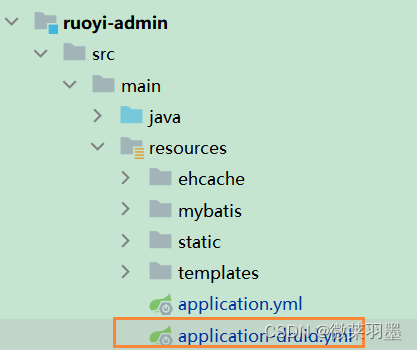
代码生成
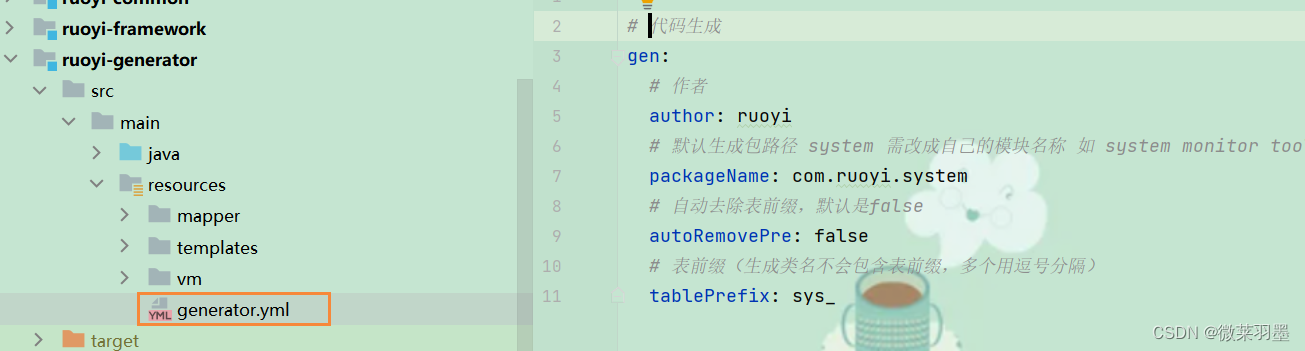
前端修改
侧边栏菜单修改
- 第一步:修改sys_menu
找了很久发现侧边栏的信息居然都在数据库里面。侧边栏的信息都封装在sys_menu表中。修改下面的表。
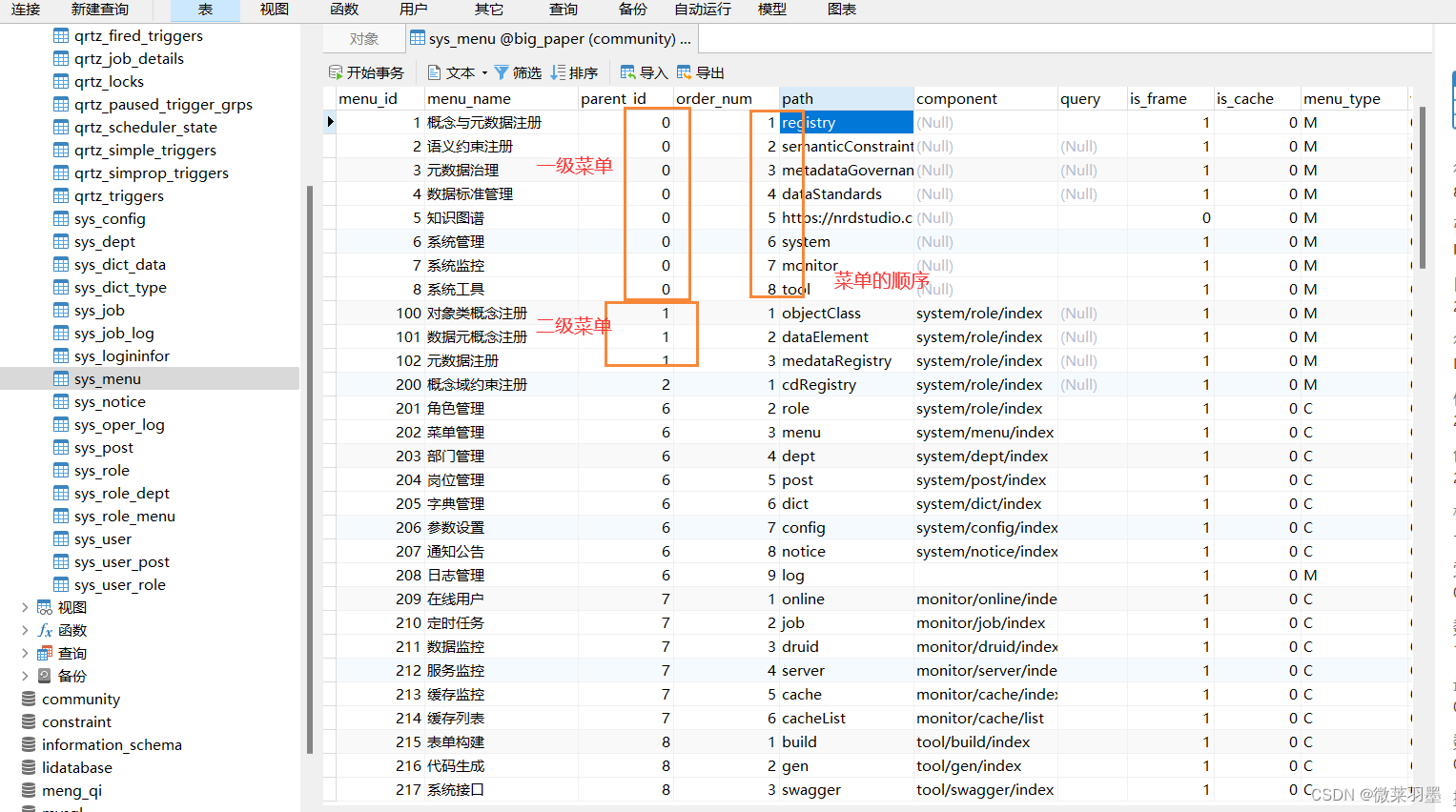
- 第二步:修改IDEA里面的数据库信息即修改sql文件
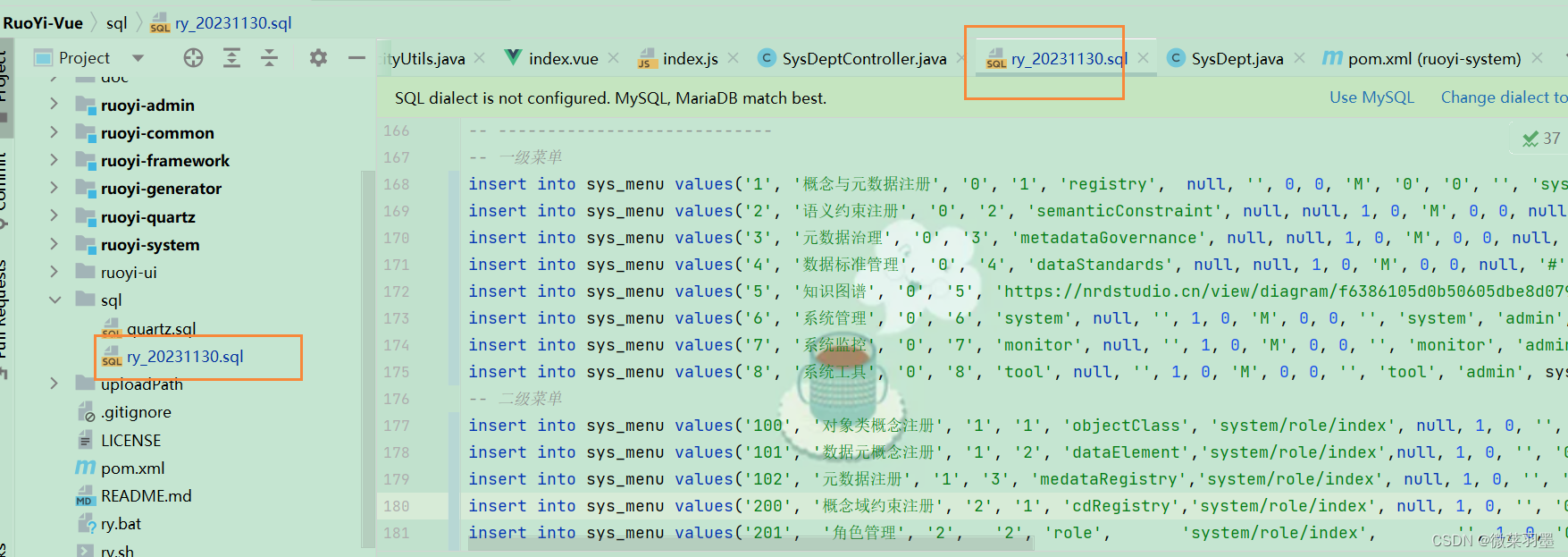
发现侧边栏的菜单不能全部显示,应该是宽度不够。
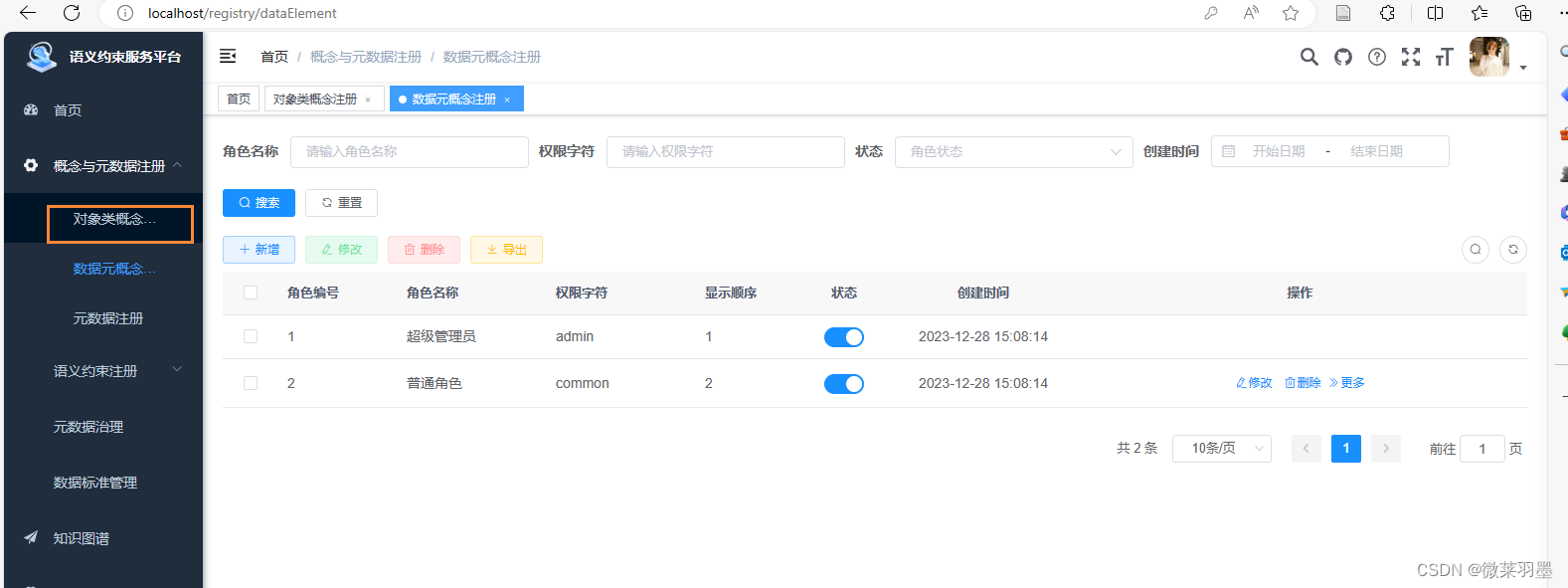
侧边栏宽度修改
修改styles/variables.scss文件下的$base-sidebar-width参数值 。
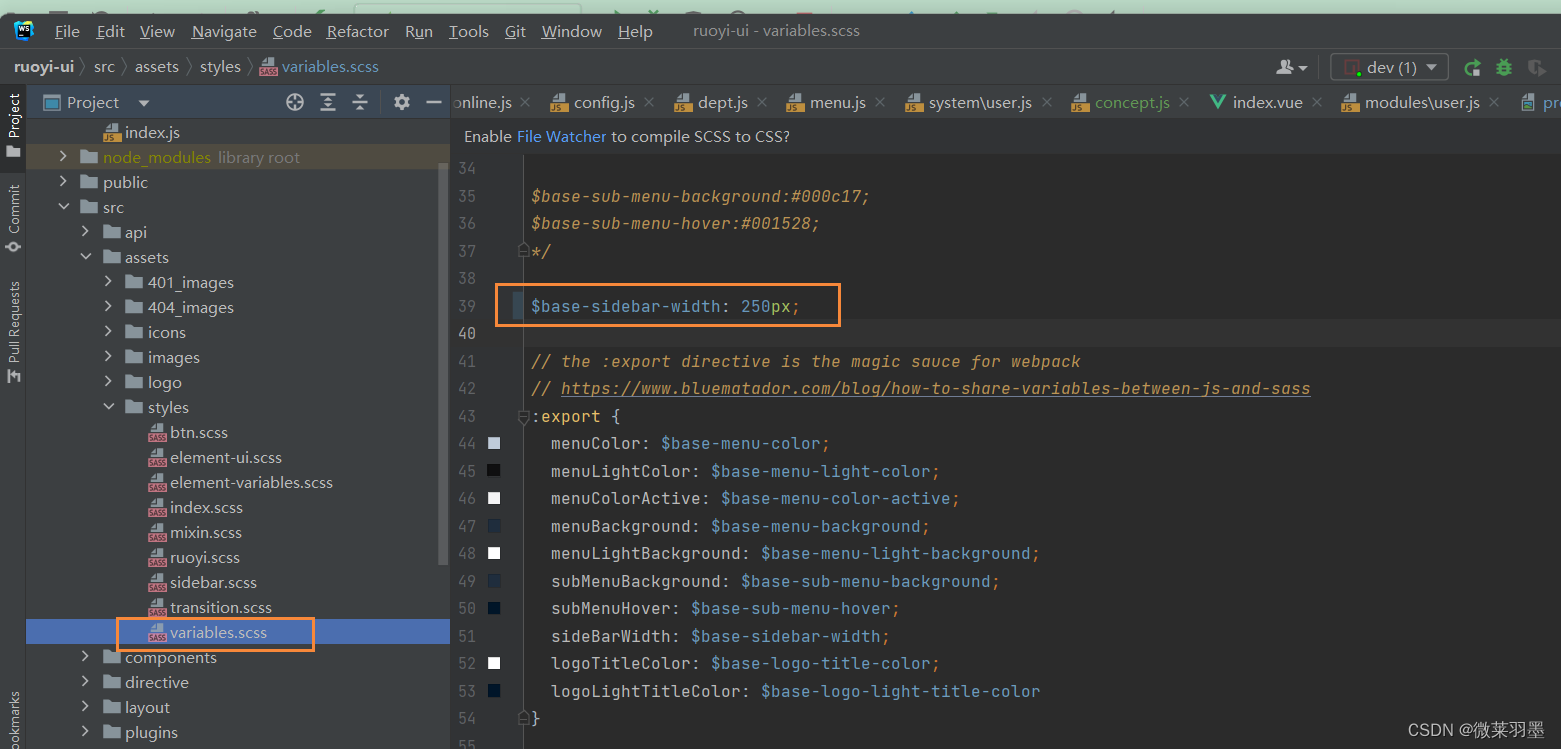
默认头像替换
直接替换这个图片就行。注意新头像名字和原来的图片名字要一样。
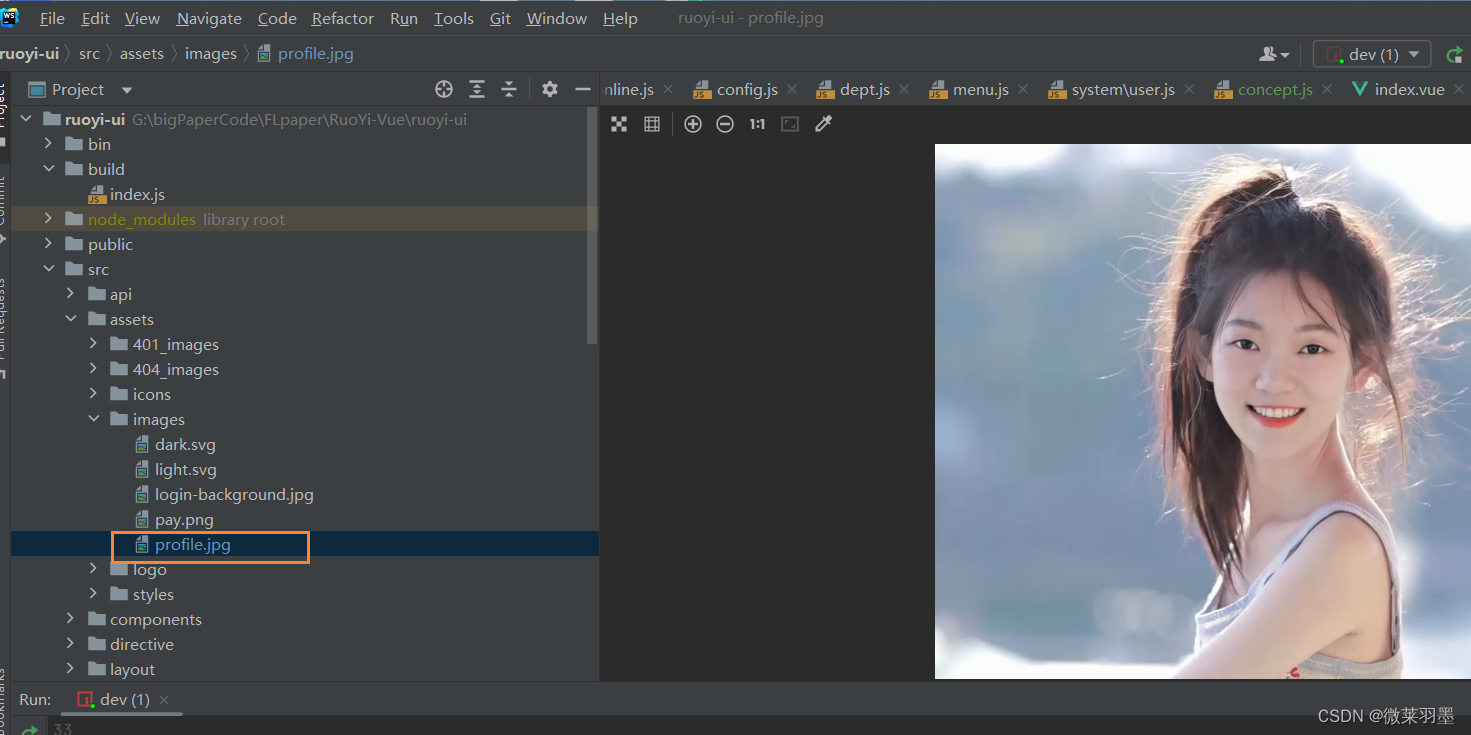
侧边栏打开下一个上一个不自动收起
撰写时间:2024.1.1
原本的效果是打开下一个菜单栏上一个就收起来了,这样的:
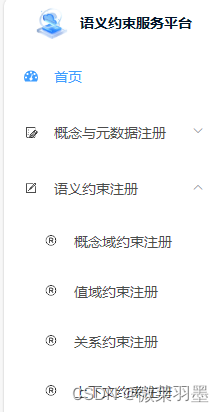
修改以下代码: :unique-opened="true"改成 :unique-opened=“false”。
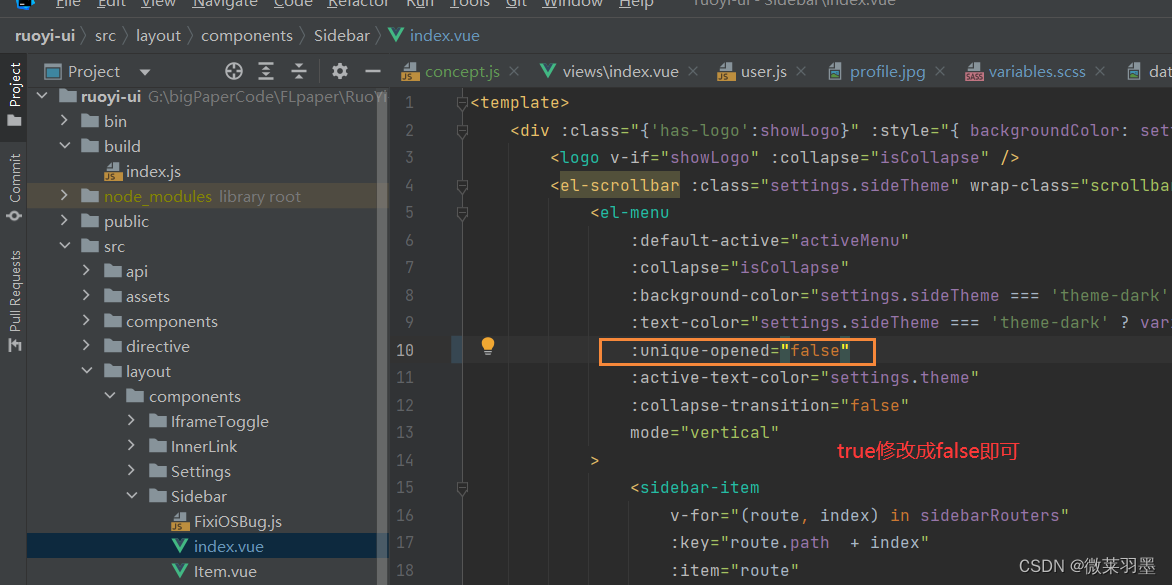
其中这一段代码的含义如下:
<el-scrollbar :class="settings.sideTheme" wrap-class="scrollbar-wrapper">
<!-- 创建一个带滚动条的容器,其样式由settings.sideTheme决定 -->
<el-menu
:default-active="activeMenu"
<!-- 默认激活的菜单项由activeMenu决定 -->
:collapse="isCollapse"
<!-- 侧边栏是否折叠由isCollapse决定 -->
:background-color="settings.sideTheme === 'theme-dark' ? variables.menuBackground : variables.menuLightBackground"
<!-- 侧边栏的背景色由settings.sideTheme决定,如果是'dark'主题,则使用variables.menuBackground,否则使用variables.menuLightBackground -->
:text-color="settings.sideTheme === 'theme-dark' ? variables.menuColor : variables.menuLightColor"
<!-- 侧边栏的文字颜色由settings.sideTheme决定,如果是'dark'主题,则使用variables.menuColor,否则使用variables.menuLightColor -->
:unique-opened="false"
<!-- 是否只保持一个子菜单的展开 -->
:active-text-color="settings.theme"
<!-- 激活菜单的文字颜色由settings.theme决定 -->
:collapse-transition="false"
<!-- 是否开启折叠动画 -->
mode="vertical"
<!-- 菜单类型为垂直模式 -->
>
<sidebar-item
v-for="(route, index) in sidebarRouters"
<!-- 遍历sidebarRouters数组,为每一个路由创建一个菜单项 -->
:key="route.path + index"
<!-- 菜单项的key为路由的路径加上索引 -->
:item="route"
<!-- 菜单项的数据由路由决定 -->
:base-path="route.path"
<!-- 菜单项的基础路径由路由的路径决定 -->
/>
</el-menu>
</el-scrollbar>
修改完成之后如下图所示:

未完待续。。。
新年快乐呀🥰💫🙌🙌🙌🙌🙌🙌



























 291
291

 被折叠的 条评论
为什么被折叠?
被折叠的 条评论
为什么被折叠?










